作者:乔山办公网日期:
返回目录:excel表格制作
简介:Excel提高了丰富的排序功能,其中最常见的排序是按姓的首字母排序。
工具:Excel2010
步骤:
第一步:选中要排序的区域,千万不能选错!
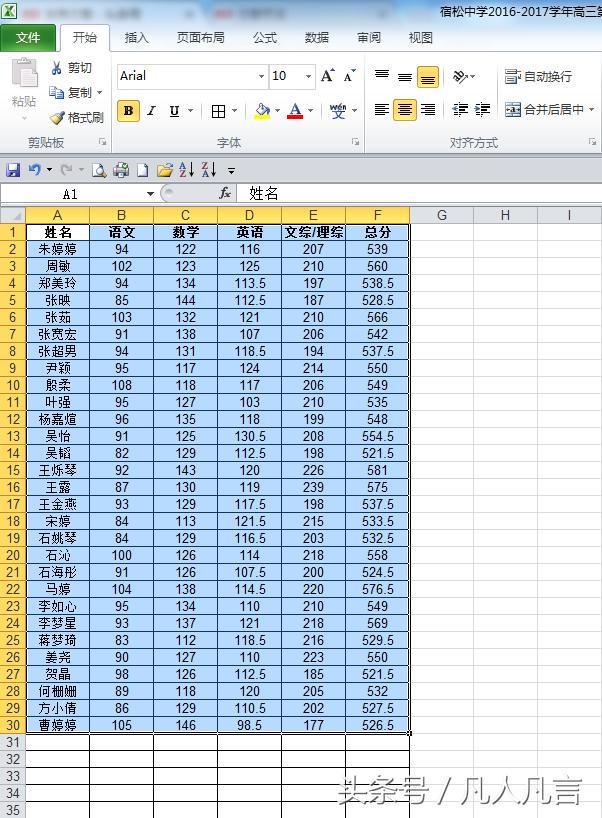
第二步:点击菜单栏的【排序和筛查】
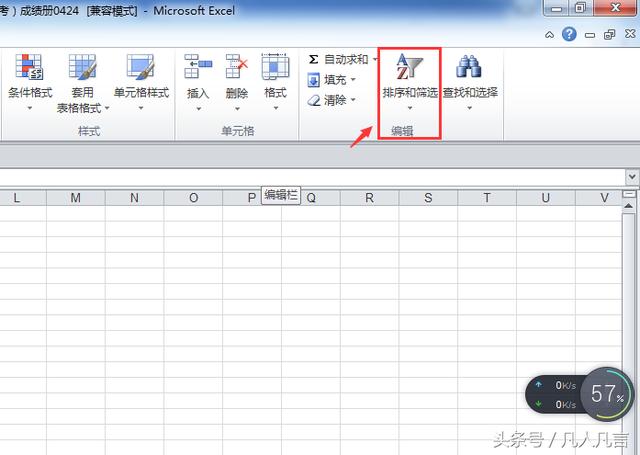
第三步:点击【自定义排序】
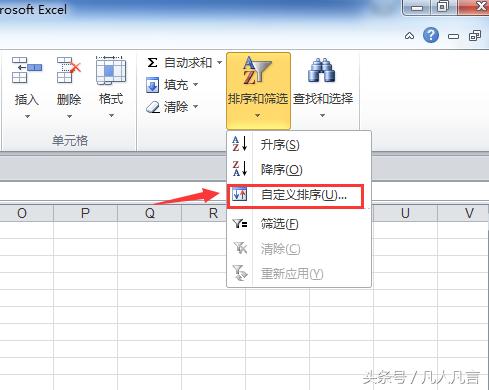
第四步:弹出如图所示的对话框
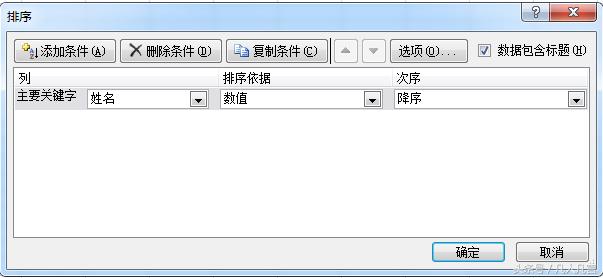
第五步:主要关键词选择【姓名】,因为是按姓名排序
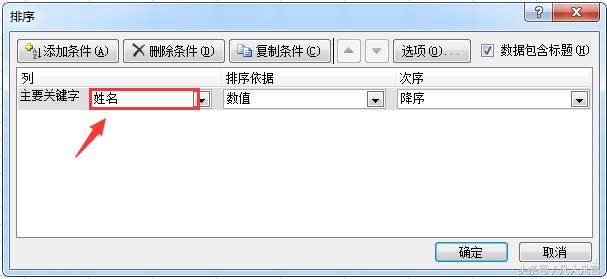
第六步:排序依据选【数值】,记住是【数值】
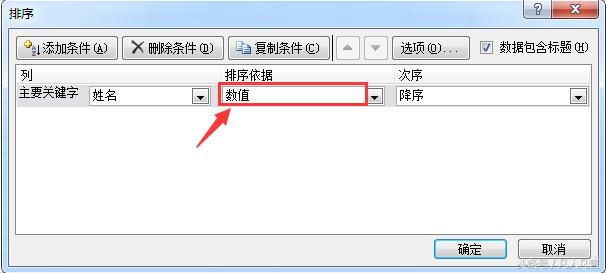
第七步:次序选择【降序】,即按ABCDEF……的顺序排列。
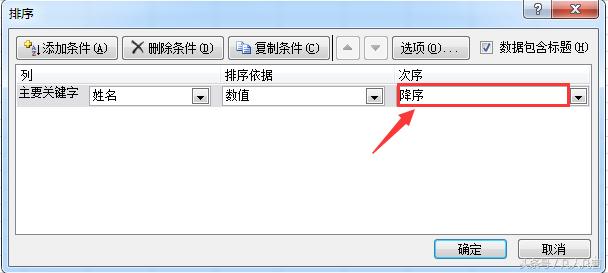
瞧:排序成功了,是按姓的首字母排序的。
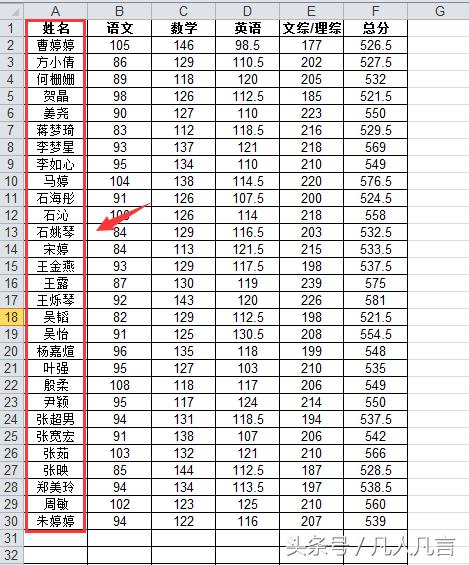
特别注意:
如果首字母一样,系统自动按第二个字的首字母排序。
如果第二个字母也一样,系统自动按第三个字的首字母排序。